 EDPFNT Plus控制组态工具使用手册
EDPFNT Plus控制组态工具使用手册
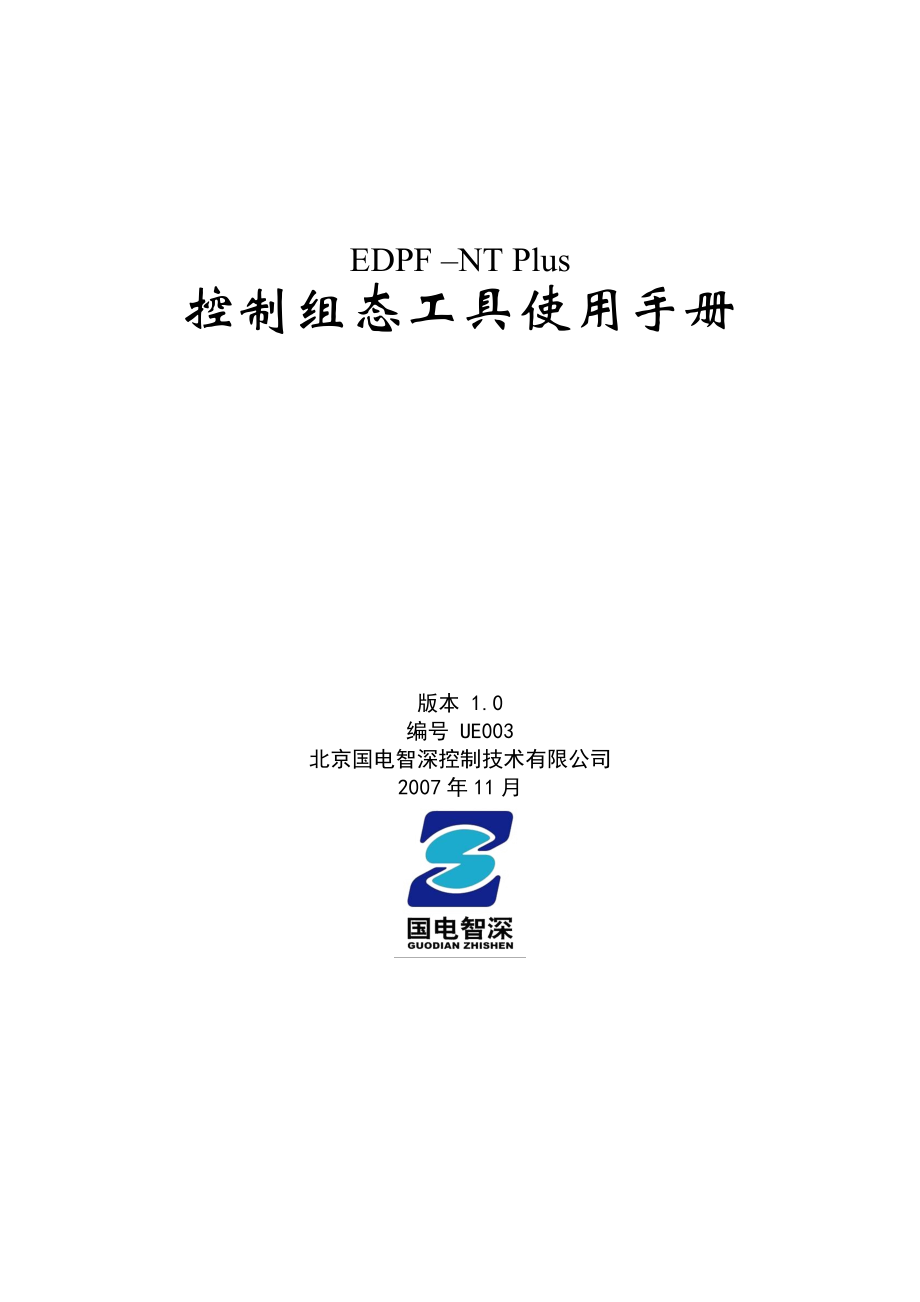


《EDPFNT Plus控制组态工具使用手册》由会员分享,可在线阅读,更多相关《EDPFNT Plus控制组态工具使用手册(38页珍藏版)》请在装配图网上搜索。
1、EDPF NT Plus控制组态工具使用手册版本 1.0编号 UE003北京国电智深控制技术有限公司2007年11月版权声明本手册版权归北京国电智深控制技术有限公司所有。修订历史版本日期说 明REV 1.02007-11第一版控制组态工具使用手册目 录第1章 概述11.1 Macrosoft Visio界面11.2 SAMA图组态流程21.3 相关文档3第2章 工具简介42.1 菜单42.2 工具栏按钮42.3 功能简述52.4 其他常用按钮6第3章 算法库83.1 分类83.2 打开与关闭9第4章 绘图114.1 打开SAMA图114.2 引入算法图符114.3 算法连接134.4 自定义属
2、性134.5 属性编辑164.6 逻辑图与IO卡件图184.7 标题框18第5章 工具操作205.1 新建SAMA图205.2 导出SAMA图215.3 编译入库逻辑图235.4 编译入库自定义算法SAMA图255.5 编译入库IO卡件SAMA图265.6 转换SAMA图275.7 同步SAMA图常量275.8 删除SAMA图285.9 查看缩略图295.10 隐藏SAMA图跟踪线305.11 查找算法305.12 存为模板315.13 批处理315.14 错误提示35IREV 1.0控制组态工具使用手册第1章 概述控制组态工具是EDPF-NT Plus系统工程师站进行控制逻辑及IO卡件组态的
3、工具。其特点为:1、利用Macrosoft Visio图形设计软件的全图形绘图界面,直接绘制SAMA图;2、为用户提供了功能完善的算法库,可实现各种控制逻辑;3、专用的编译工具可将SAMA图编译转换为控制站使用的目标文件。4、专用的转换工具可将SAMA图转换MMI站使用的过程画面,用于实时监视与调试。本手册详细介绍使用控制组态工具进行SAMA图组态的方法和步骤。1.1 Macrosoft Visio界面图 11Microsoft Visio 是微软公司生产的一个强大的图形设计软件,专门用于绘制如数据库设计图、流程示意图、系统结构图的图形设计软件。该软件如同其OFFICE系列软件一样,有着强大而
4、繁多的功能,应用广泛。1.2 SAMA图组态流程SAMA图可分为逻辑图和卡件图,逻辑图由控制算法组成,而卡件图由卡件算法组成。二者的组态流程稍有不同。逻辑图组态流程(图1-2)图 12卡件图组态流程(图1-3)图 13在上面的流程图中,编辑产生的图形文件称为SAMA图,文件扩展名为VSD。SAMA图经过配置、编译(入库)后产生的文件为目标文件,扩展名为SAMA,为二进制数据文件,需下载到DPU站。SAMA图经过转换后产生的文件为过程画面文件,扩展名为GOC,需下载到MMI站。在配置、编译SAMA图的过程中,根据算法之间的连接关系,编译工具还会在工程的系统数据库中创建自动中间点。有关目标文件、过
5、程画面文件、数据库的管理及下载方面的内容,可参考工程组织工具使用手册的相关部分。1.3 相关文档主题文档名文档编号工程管理和维护工程组织工具使用手册UE002控制算法的说明控制算法参考手册UG006创建编辑过程画面过程画面工具使用手册UE004算法、点定义工程师站使用手册UE001第2章 工具简介Macrosoft Visio为使用者提供了完善的图形编辑工具。关于Visio的基本使用方法可参考有关文献。本手册重点介绍与控制组态有关的工具,包括菜单和工具栏按钮。本章简要介绍工具的功能,具体的操作方法见第5章工具操作。2.1 菜单在Visio的菜单中有一项“EDPF NT+控制组态工具”,其下拉菜
6、单包含了所有文件管理、编译、转换工具(如Error! Reference source not found.1)。图 2-12.2 工具栏按钮工具栏按钮(图2-2)与“EDPF NT+控制组态工具”菜单的功能相同。其中有些按钮没有包含在“EDPF NT+控制组态工具”菜单中,用于图形浏览、跟踪线隐藏、算法查找等附加功能。图 222.3 功能简述图 23 SAMA图新建针对指定工程、域、站,新建SAMA图。 SAMA图导出根据已有SAMA图导出为目标域、站的新SAMA图,导出完成后图形元素以及算法常量域不变,相应属性变量域或清为初始状态,或保留手工点。 SAMA图删除将当前编辑的SAMA图从控制
7、区队列中删除、将该图的目标文件删除、将该图算法创建的中间点记录从数据库中删除,但SAMA图原图并不删除。 逻辑图页面配置对一幅新图或删除/添加过算法的逻辑图,配置其域号、站号、页号、控制区和设备区,生成算法名及算法执行顺序。 编译逻辑图编译逻辑图、更新组态数据库。 编译自定义算法图入库编译自定义SAMA图、更新组态数据库。 SAMA图转换(.goc)对当前编辑的SAMA图信息进行解析,生成GOC格式的过程画面文件,供MMI站运行时刻使用。 算法参数同步根据从DPU上传的二进制SAMA文件同步工程服务器上的文件,并将SAMA图VISIO文件中的算法常量域信息与其同步。 卡件图入库编译IO卡件图、
8、更新组态数据库。 隐藏跟踪线(打印用)打印时若不需要打印出跟踪线可将其隐藏。 算法查找在当前编辑的SAMA图查找指定算法名的算法。 查看缩略图对SAMA图进行局部浏览。 存为模板将当前编辑的SAMA图保存为绘图模板。批处理用于批量更新数据库和转换goc,可处理不同站的SAMA图。2.4 其他常用按钮包括选择工具,连接线工具和文本工具(图2-4)。选择工具用来选中页面、算法、连线等图形元素。连线工具用于算法之间的输入输出连接。文本工具用来添加文本框、修改字符信息,如标题框中的各种信息。图 24第3章 算法库Macrosoft Visio为使用者提供了大量的图形库。在实际的控制组态应用中,主要使用
9、EDPF NT Plus系统专门开发的用于控制逻辑组态的算法库。3.1 分类算法库共5类,分为模拟量算法(图3-1)、开关量算法(图3-2)、IO卡件(图3-3)、PK按钮(图3-4)及自定义算法(图3-5)。 图 31 图32 图 33 图 34 图 35关于每种算法的功能及其具体的使用方法,请参考控制算法参考手册,该手册对所有的算法都有详尽的说明。3.2 打开与关闭如果当前界面没有所需要的某算法库时,可以点击菜单“文件”/“形状”,然后选择所需的算法库(图3-6),如开关量算法,即可将其打开(图3-7)。在进行画面编辑时,可以用鼠标点击算法库右上角的“”关闭图符库。不应该使用Microsf
10、t Office Visio所提供的其他图符库中的图符,这些图符将被编译工具视为无用图符,不参与到控制逻辑中。图 36图 37第4章 绘图4.1 打开SAMA图通常,在工程组织工具(Project Organizer)界面下,采用编辑或新建SAMA图的方式打开SAMA图(图4-1)。图 41关于工程组织工具,可参考工程组织工具使用手册,该手册对SAMA图的管理有详尽的介绍。4.2 引入算法图符在相应的算法库中选择需要的算法图符(图4-2);图 42按住左键直接拖拽到绘图页面上(图4-3)。图 434.3 算法连接算法必须相互连接才能构成预定的逻辑关系。每个图符都具有数量不等的代表输入输出的连接
11、点,需使用连接线对它们进行连接。连接方法是:从工具栏选择连线工具(),首先指向需要连接的某图符的连接点,此时连接点周围出现红框(图4-4); 图 44 图 45然后按住鼠标左键移动到另一图符的连接点上(同样被红框选中)(图4-5),放开左键即完成连接。注意:算法之间的连接有一定规则,如果不符合这些规则,在连接后会弹出提示窗口进行提示。必须修改错误的连接,否则不能通过编译。这些规则包括:算法的输入端必须与输出端相连,不允许输入连输入或输出连输出。算法的输入端只能连到一个输出端,而不能连到多个输出端。连接线两端参数的类型必须一致,模拟量与开关量不能相互连接。如果连接线一端悬空,连接线会变为红色,提
12、示操作者注意。连接线两端都必须连接到算法,不允许将连接线的一端接到另一连接线的中间。需要说明:一个算法的输出连接到自身的输入是允许的。4.4 自定义属性每个算法以及页面都带有自己的属性,这些属性通过“自定义属性窗口”显示。如果当前界面下没有打开自定义属性窗口,可用以下方法打开:鼠标点击SAMA图绘图页中的任意区域(图4-6);图 46单击右键,在右键菜单中选择“视图”,“自定义属性窗口”项(图4-7);图 47即可打开自定义属性窗口(图4-8)。图 48上图显示的是页面属性窗口。如果用鼠标选中某算法图符,则显示该算法的属性(图4-9)。图 494.5 属性编辑算法和页面的属性,某些可以编辑(修
13、改),某些则不能编辑,它们是由编译工具根据算法之间的连接关系生成并填写的。页面属性鼠标单击页面上空白处,自定义属性窗口即显示页面属性(图4-10)。图 410页面属性的内容包括当前SAMA图的域号、站号,这些内容可以通过页面配置工具进行修改,而不能在自定义属性窗口直接编辑。算法属性鼠标单击某算法图符,自定义属性窗口即显示该算法属性(图4-11)。 图 411算法属性的内容包括算法名、自定义算法名、常量域、变量域等。其中,算法名不能编辑,由组态工具自动填写。而自定义算法名可以修改,可以为指定算法命名。如果在自定义算法名一栏内填写了合法有效的名称,编译工具就会取这个名字作为该算法名。否则,SAMA
14、图配置工具将根据特定规则为该算法默认生成一个算法名:AxxxSyyyyNzzzz其中xxx是3位数字的站号,yyyy是4位数字的页号,zzzz是4位数字的页内ID号。不足位数补0。例如:为2号站10号图的6号算法自动生成的名字会是:A002S0010N0006。常量域(如图4-12)的内容可以修改,它们是算法的工作参数,其显示及输入形式又分为数据、整数、选项几种。图 412其中数据的范围基本没有限制,允许有小数。整数则不能有小数,其范围也有一定的限制,当鼠标指向该属性名称时会看到有关提示,如果强行输入超出范围的数据有可能使该算法工作不正常。选项不需输入数字,单击该项目后在给出的列表中选择。变量
15、域(如图4-13)的内容为算法的输入输出信息。由于算法之间是通过中间点交换数据的,所以变量域中填写的实际都应是中间点的点名。其中的输入项不可编辑,其内容由编译工具根据该算法所连接的上游算法的输出项内容填写。而输出项既可以填写一个有效的手工点,也可以空白,这种情况下编译工具会自动生成中间点。有关自动中间点的内容,可参考工程师站使用手册相关部分。图 4134.6 逻辑图与IO卡件图SAMA图分为逻辑图和IO卡件图两种,它们使用的算法库和编译工具都不同。逻辑图使用的算法库为模拟量算法,开关量算法,PK按钮、自定义算法。编辑逻辑图时,工具栏的编译工具中,IO卡件图的编译按钮不可用(图4-14)。图 4
16、14而IO卡件图使用的算法库为IO卡件模具。编辑IO卡件图时,工具栏的编译工具中用于逻辑图的编译按钮不可用(图表4-15)。图 415在实际应用中,SAMA图即用于统称,有时又专指逻辑图。4.7 标题框标题框(图4-16)位于绘图页面右下角,用于填写该图的一些必要信息。其中“页号”和“域号:站号”项不需填写,在进行页面配置操作时由配置工具自动填写。标题框右上角的空格内填写该图的标题。如果该项空白,则取该图的文件名作为该图的标题,并自动填写到标题框中。批准等几项后面填写人名和时间。要在填写某项内容时,移动鼠标到该项空格中央,鼠标变为下图所示时,按下左键,就可直接输入字符了,不需要引入文本框。图
17、4-16第5章 工具操作5.1 新建SAMA图通常情况下,可以通过工程组织工具DPU站管理下的SAMA图列表页中进行新建SAMA图的工作。有关内容可参考工程组织工具使用手册。本节介绍在Visio界面下新建SAMA图的方法。点击工具栏的“新建”按钮,或选择菜单“EDPF NT+组态控制工具”中的“新建SAMA”项。在随后弹出的“SAMA图新建”对话框(图5-1)中填入新建SAMA图的域号(范围1-100)、站号(范围1-149)、新建SAMA图所属工程的主目录,默认的是活动工程的主目录,可点击主目录右侧的“选择”按钮选择;图 5-1填写新建SAMA图文件名;选择新建SAMA图类型,即SAMA图(
18、逻辑图)或IO卡件图;选择新建SAMA图的模板;点击“确定”按钮,该新建的图即在Visio中打开,进入编辑状态。关于模板的介绍:工程的每个域都有多个模板,其中包括一个默认模板,在新建SAMA图对话框中选中默认即使用默认模版。如果需要使用该域的其它模板,则在该对话框中点击“自定义”按钮,会弹出模板选择对话框(图5-2)。图 5-2对应普通SAMA图或者IO卡件图,该对话框中列出了该域的相应模板。模板项末尾标注“(默认)”的为该域的默认模板。在该对话框可以设置默认模板。选中要设置为默认模板的目标模版,点击模板列表右侧的“设为默认”按钮,在随后弹出的对话框中选择确定操作,则完成设置。在模板选择对话框
19、中也可以将非系统设置模板删除。选择一个目标模板,点击列表右侧的“删除模板”按钮,在随后的提示对话框中确定,即可将选定模板删除。每个域在新建时都有几个由系统设置的不可删除的模板,试图删除这些模板时会出现“这是系统设置模板,不可删除”的提示。在模板列表中选择了新建SAMA图所需的模板,点击“确定”按钮,或者双击所需模板,即完成模板的自选。5.2 导出SAMA图利用SAMA图导出功能可将当前的SAMA图复制为另一幅逻辑相同的SAMA图。该操作功能与拷贝粘贴相似,但有区别。拷贝粘贴只能复制算法和连接线,而利用导出功能可以保留原图中的所有人工中间点,也可以在导出操作过程中筛选,或用其他人工中间点替换。使
20、用导出功能还可方便地复制标题框中的信息,这点比拷贝粘贴更为方便。首先打开需要导出的SAMA原图,点击工具栏上的导出SAMA按钮,或选择菜单“EDPF NT+组态控制工具”中的“导出SAMA”项。在随后弹出的“SAMA图导出”对话框中(图5-3)填写导出的目标域号(1-100),站号(1-149),文件名(默认当前文件的文件名,可修改),目标SAMA图的工程主目录(默认的是当前SAMA图的工程主目录,可点击“选择”按钮选择其他工程主目录),填写的域、站必须为已创建的,工程主目录也必须正确,否则操作不成功。图 5-3点击“下一步”,弹出“手工点选择”对话框(图5-4)。图 5-4原图中的所有手工中
21、间点在原图中间点列表中会被列出,初始时这些手工中间点都会被填写到目标图中间点列表中,且位置也完全一样,表明它们在目标图中相应的算法属性之中。可使用“添加”、“删除”、“替换”按钮对目标图中间点列表进行编辑。添加:选中需要操作的目标点所在行,点击“添加”按钮,将原图中间点列表中该点添加到目标图中间点列表中;删除:选中需要操作的目标点所在行,点击“删除”按钮,将目标图中间点列表中的该点删去;替换:选中需要操作的目标点所在行,将替换点名填写到替换点名编辑框,点击“替换”按钮,将新点名填写到目标图中间点列表中。最后按“确定”按钮,导出完成。当前页面即为导出的目标页面。5.3 编译入库逻辑图逻辑图编辑完
22、成后便可进行编译入库操作。如果该图是一幅新图,或者虽然已经编译入库但又删除或添加了算法,必须首先进行页面配置,然后再编译入库。否则可直接进行编译入库。5.3.1 页面配置点击工具栏页面配置按钮 ,或菜单“EDPF NT+组态控制工具”中的“配置SAMA页属性”项。弹出“SAMA图页面属性”对话框(图5-5)。图 55在对话框中选择可选的域号、站号、并填写页号(1-9999);注意:如果改变了域号或站号,会提示请求确认。在页处理部分选择控制区、以及该图在控制区中的位置;在设备区选择部分指定该图所属的安全选项,该部分列出的是工程内所有设备区,可多选,且必须至少选一项;如果需要调整页内算法的执行顺序
23、,则点击“排序”按钮,在随后弹出的“算法顺序”对话框中调整算法执行顺序(图5-6)。图 56该对话框内的列表显示该图内的算法名,算法的排列顺序即为将来算法在DPU站的执行顺序。可通过对话框右侧的各个按钮对排序进行调整:先X后Y:将页面上的算法视为数行,每行从左至右,逐行排序。先Y后X:将页面上的算法视为数列,每列从上至下,逐列排序。按画图顺序:按算法引入的顺序排序。上移、下移、首位、末位:选中一个算法,点击相应按钮调整。SAMA图首次进行页面配置时,算法按画图顺序排序。以后新添加的算法也按画图顺序排在末尾,已排过序的保持旧顺序。排序完成后点击“OK”按钮关闭该对话框。点击“确定”后开始页面配置
24、,完成后会弹出页面配置结束对话框。5.3.2 编译入库点击工具栏入库按钮 ,或菜单“EDPF NT+组态控制工具”中的“入库SAMA”项,在弹出的提示对话框(图5-7)中确定。编译结束后在弹出的提示对话框(图5-8)中确定,开始更新组态数据库,全部完成后弹出完成提示。 图5-7 图5-8SAMA图编译入库完成后,需要在工程组织工具界面下向相应的DPU站下载编译产生的目标文件。这部分内容可参考工程组织工具使用手册SAMA图目标文件的下载部分。5.4 编译入库自定义算法SAMA图自定义算法SAMA图编辑完成后便可进行编译入库操作。如果该图是一幅新图,或者虽然已经编译入库但又删除或添加了算法,必须首
25、先进行页面配置,然后再编译入库。否则可直接进行编译入库。5.4.1 页面配置见5.3.1页面配置一节。5.4.2 编译入库点击工具栏入库自定义算法按钮 ,或菜单“EDPF NT+组态控制工具”中的“入库自定义算法”项。在随后弹出的编译提示对话框(图5-9)中按“Yes”按钮即开始编译入库该自定义算法图,最后弹出完成提示。图 5-9SAMA图编译入库完成后,需要在工程组织工具界面下向相应的DPU站下载编译产生的目标文件。这部分内容可参考工程组织工具使用手册SAMA图目标文件的下载部分。5.5 编译入库IO卡件SAMA图编译入库前必须在每个卡件算法的属性表的硬件地址栏中填写地址,每个卡件的硬件地址
26、不能重复,地址范围由该卡件类型决定。点击工具栏配置IO按钮 ,或选择菜单“EDPF NT+组态控制工具”中的“配置IO”项,弹出“页面配置”对话框(图5-10)。图 5-10在页面属性部分选择域号、站号,填写页号(1-9999);在安全部分选择该图所属设备区的安全选项,该部分列出的是工程内所有设备区,可多选,至少应选择一项。确定后开始编译入库该IO卡件SAMA图,最后弹出提示完成。SAMA图编译入库完成后,需要在工程组织工具界面下向相应的DPU站下载编译产生的目标文件。这部分内容可参考工程组织工具使用手册SAMA图目标文件的下载部分。5.6 转换SAMA图使用转换SAMA图工具可将当前页面转换
27、为GOC类型的过程画面。有关过程画面的内容可参考过程画面工具使用手册。要转换的SAMA图必须经过编译入库,加入了控制队列。点击工具栏转换SAMA按钮,或选择菜单“EDPF NT+组态控制工具”中的“转换SAMA”项,弹出对话框(图5-11)。确定后,对当前编辑的SAMA图信息进行解析,生成GOC格式的过程画面文件。图 5-11转换完毕后弹出转换成功提示框。注:在转换前需确保该图中所有算法的.gos图符都存在,否则转换不能完成。SAMA图转换完成后,需要在工程组织工具界面下向相应的MMI站下载转换后的GOS文件。这部分内容可参考工程组织工具使用手册过程画面下载部分。5.7 同步SAMA图常量在实
28、际工程应用中,算法的常量会根据具体的工程要求进行调整,这会使得DPU和SAMA图中算法的常量不一致。一般可以通过编辑SAMA图输入调整好的参数,然后重新编译入库、下载使二者一致。利用同步SAMA图常量工具可以用DPU中调整过的算法参数直接替换原SAMA图中的参数,操作更加方便快捷。使用该工具之前,必须将该图在DPU的目标文件上传到工程服务器,否则无法进行同步操作。(目标文件的上传操作可以参考工程组织工具使用手册SAMA图目标文件的上传部分。)打开需要同步参数的逻辑图,点击工具栏同步SAMA常量按钮,或选择菜单“EDPF NT+组态控制工具”中的“同步SAMA常量”项,弹出“参数同步”对话框(图
29、5-12)。图 5-12该对话框显示SAMA文件和DPU文件的时间、版本,以供确认是否有同步参数的必要。二者都指SAMA图编译产生的扩展名为SAMA二进制目标文件。SAMA文件为工程服务器上的文件,而DPU文件为由DPU上传的文件。通常,这两个文件是相同的,但如果曾经在线修改过DPU算法的常量,并进行了保存操作。这种情况下DPU文件比SAMA文件的副版本号高(主版本号相同),可以进行同步操作。同步的结果是:SAMA图中的算法常量按DPU文件中的数据修改、SAMA文件被DPU文件覆盖。无论SAMA图是否进行过修改,如增删算法、修改参数等,只要重新编译过,所生成的SAMA文件的主版本号都会比DPU
30、文件高。这种情况下则由用户自己决定是否需要同步。如果强行同步,SAMA图中的算法常量会按DPU文件中的数据修改,但SAMA文件不会被DPU文件覆盖。确认此对话框后开始参数同步,最后提示完成。5.8 删除SAMA图打开已编译过的SAMA图,点击工具栏的“删除SAMA按钮”,或选择菜单“EDPF NT+组态控制工具”中的“删除SAMA”项。在随后的提示(图5-13)中选择确定则操作完成。图 5-13该操作将当前编辑的SAMA图从控制区队列中删除、将该图的目标文件删除、将该图算法创建的中间点记录从数据库中删除,但SAMA图原图并不删除。5.9 查看缩略图在当前已打开SAMA图的情况下,点击工具栏查看
31、缩略图按钮 。如果当前没有SAMA图打开,则该图符不可选 。在该图的缩略图中(图5-14)选中任意部分,出现红框,拖动此红框则可以方便的浏览SAMA图的任意局部(图5-15)。图 5-14图 5-155.10 隐藏SAMA图跟踪线点击工具栏隐藏跟踪线按钮 ,当前SAMA图上的跟踪线将被隐藏。该功能多用于打印,使画面看上去更为简洁。5.11 查找算法如果SAMA图的算法很多,可利用查找算法工具查找特定的算法。首先,该SAMA图必须已经进行过页面配置,因为没有配置过的图其算法没有名字,也无法查找。然后,点击页面,即不选中任何算法。点击工具栏中的算法查找按钮 。在弹出的对话框(图5-16)中填写需查
32、找的算法名后,确定。图 5-16查看页面,页面中被选中的算法即为查找项。如果查不到需查找的算法,则页面中没有算法被选中。5.12 存为模板当前所编辑的任何一幅图(VSD格式)都可以存为一个模板(VST格式),该模板保留了原图的所有信息。该模板的作用域为一个域。点击工具栏中的存为模板按钮,弹出模板保存对话框(图5-17)。根据原图的类型(是普通SAMA图还是IO卡件SAMA图),对话框中会提示保存模板的类型,以及存到哪个目标域。在模板名称编辑框中填写目标模板名称,点击“确定”按钮。图 5-17模板保存完毕后会提示完成,如果保存不成功也会有相应的提示。注意:如果模板保存成功,则当前所编辑的画面就是
33、刚刚保存的模板,而不是保存前的原图了。5.13 批处理直接点击EDPF NT+菜单项目中的批处理按钮,弹出批处理对话框(图5-18)。图5-18由于批处理进行的前提是Visio内没有打开的图,如果当前Visio中有已打开的图,会首先提示关闭对话框。对话框内包括域选择框,站列表,站内文件列表和处理操作项目。鼠标单击站列表中任意站,文件列表中列出对应的站内SAMA图文件。1、在对话框中的站列表区,可选择需要处理的站,默认的设置是选中一个站,站内的所有图均被选中(图5-19)。图5-19如果不想处理整个站的图,可通过右键文件列表,在右键菜单(图5-20)中进行相应的自选操作。图5-202、选择完所需
34、处理的图后,可在操作区中选择需要进行的项目,默认是选中编译普通SAMA图,并转换GOC。可根据需要进行选择(还可以在选中编译普通SAMA图后选择特殊处理,编译SAMA图的方式即更换为特殊处理方式)。注:如果没有选中编译普通SAMA图,特殊处理项亦不可选(图5-21)。图5-213、选择执行按钮开始对目标图进行处理。处理过程中,在对话框左下角会提示执行进度(图5-22):同选中多少个文件,当前进行到第几个,当前处理的图名。图5-224、执行结束后,会提示处理成功,并询问是否查看log文件,该文件记录了每张图的执行结果(图5-23,图5-24)。如果某张图在执行过程中出错,也会记录在该文件中,并提
35、示出错项目,可通过双击文件列表打开Visio图进行修改(图5-25)。图5-23图5-24图5-255.14 错误提示在算法连接、页面配置、编译入库操作中,当组态工具发现错误时会及时推出错误提示窗口进行提示。提示的内容包括以下信息:1、域号、站号不合法。2、算法名页内重名。3、算法名记录内重名。4、算法名字符不合法。5、算法名长度不合法。6、算法的必要输入没有指定。7、算法间输入与输入或输出与输出相连。8、算法的输入与多个输出相连。9、算法间连接线两端参数类型不匹配。10、手工中间点域、站和图的匹配性。11、手工中间点类型和所填域的类型不匹配。12、手工中间点无效。13、手工中间点的引用不合法(包括GP点各位引用)。14、常量不合法。35REV 1.0
- 温馨提示:
1: 本站所有资源如无特殊说明,都需要本地电脑安装OFFICE2007和PDF阅读器。图纸软件为CAD,CAXA,PROE,UG,SolidWorks等.压缩文件请下载最新的WinRAR软件解压。
2: 本站的文档不包含任何第三方提供的附件图纸等,如果需要附件,请联系上传者。文件的所有权益归上传用户所有。
3.本站RAR压缩包中若带图纸,网页内容里面会有图纸预览,若没有图纸预览就没有图纸。
4. 未经权益所有人同意不得将文件中的内容挪作商业或盈利用途。
5. 装配图网仅提供信息存储空间,仅对用户上传内容的表现方式做保护处理,对用户上传分享的文档内容本身不做任何修改或编辑,并不能对任何下载内容负责。
6. 下载文件中如有侵权或不适当内容,请与我们联系,我们立即纠正。
7. 本站不保证下载资源的准确性、安全性和完整性, 同时也不承担用户因使用这些下载资源对自己和他人造成任何形式的伤害或损失。
